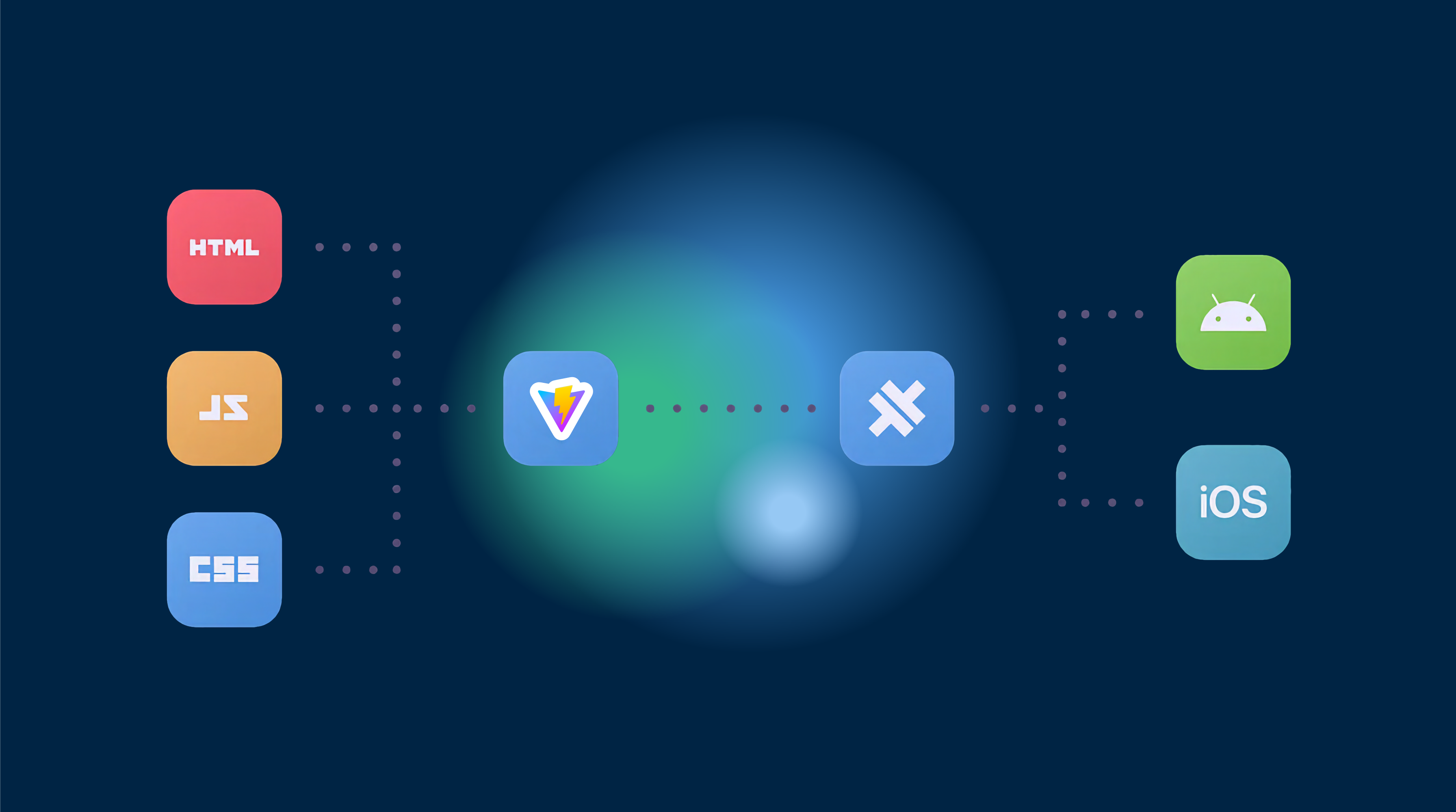En el mundo en evolución del desarrollo de aplicaciones móviles, el auge de las Aplicaciones Web Progresivas (PWAs) ha allanado el camino para nuevos entornos de ejecución multiplataforma. Estos entornos permiten que las aplicaciones basadas en la web estén presentes en las tiendas de aplicaciones sin depender únicamente del código nativo. Una de estas tecnologías que facilita esto es CapacitorJS, que permite a los desarrolladores implementar un sitio web simple como una aplicación en Android, iOS y la web utilizando una sola base de código JavaScript. Este enfoque reduce significativamente los costos de desarrollo y aumenta la eficiencia de codificación.
Esta guía se centrará en crear una aplicación utilizando JavaScript puro sin ningún marco adicional. A pesar de los desafíos de encontrar recursos para el desarrollo de aplicaciones en JavaScript puro en 2021, estamos aquí para proporcionarte un tutorial integral sobre cómo construir tu aplicación y utilizar complementos nativos con CapacitorJS.
‣ Requisitos Previos
Antes de comenzar, asegúrate de tener las siguientes herramientas instaladas:
- Node.js (v14.16.1) o superior
- NPM (v7.6.2) o superior
- Android Studio para el desarrollo de aplicaciones Android
- Xcode para el desarrollo de aplicaciones iOS (solo macOS)
Nota: El desarrollo de aplicaciones iOS solo es posible en un dispositivo macOS.
‣ Configuración de Tu Proyecto Capacitor
Para crear una aplicación Capacitor, navega a la carpeta deseada y ejecuta el siguiente comando en tu terminal:
npm init @capacitor/appSigue las instrucciones para instalar el paquete y configurar tu proyecto. Con Capacitor v3, el directorio de tu proyecto debería verse así:
www/ css/ style.css js/ capacitor-welcome.js index.html manifest.json.gitignorecapacitor.config.jsonpackage.jsonREADME.mdCon la configuración inicial completa, estás listo para continuar.
‣ Reestructuración del Proyecto
Usaremos Vite para agrupar nuestros archivos JavaScript, así que reestructuremos nuestro proyecto en consecuencia:
- Crea una nueva carpeta
srcen el directorio principal. - Crea un nuevo archivo de script
index.jsensrc/. - Crea el archivo de configuración de Vite
vite.config.jsen el directorio principal. - Elimina el archivo
capacitor-welcome.jsdewww/js/.
Tu nueva estructura de carpetas debería parecerse a:
src/ index.jswww/ css/ style.css js/ index.html manifest.json.gitignorecapacitor.config.jsonpackage.jsonREADME.mdvite.config.js‣ Adaptándonos a JavaScript Puro
Modifiquemos algunos archivos para trabajar con JavaScript puro:
www/index.html
- Elimina las importaciones de script para Ionic PWA Elements si no estás lanzando la aplicación como una PWA:
<script type="module" src="https://unpkg.com/@ionic/pwa-elements@latest/dist/ionicpwaelements/ionicpwaelements.esm.js"></script><script nomodule src="https://unpkg.com/@ionic/pwa-elements@latest/dist/ionicpwaelements/ionicpwaelements.js"></script>-
Elimina el elemento HTML
<script type="module" src="https://unpkg.com/@ionic/pwa-elements@latest/dist/ionicpwaelements/ionicpwaelements.esm.js">del cuerpo. -
Actualiza la importación del script de
capacitor.jsajs/main.js. Este será nuestro archivo JavaScript agrupado. -
Elimina la importación de
js/capacitor-welcome.js. Tuindex.htmlya está listo.
vite.config.js
Para agrupar nuestros módulos de Node.js con Vite, necesitamos un archivo de configuración que especifique el destino de salida para nuestro script agrupado. La siguiente configuración tomará el archivo src/index.js y lo agrupará para producción como www/js/main.js:
import { defineConfig } from 'vite';import path from 'node:path';
export default defineConfig({ build: { outDir: path.resolve(__dirname, 'www'), rollupOptions: { input: './src/index.js', output: { format: 'es', file: path.resolve(__dirname, 'www/js/main.js') } } }});capacitor.config.json
En el archivo capacitor.config.json, localiza la propiedad "bundledWebRuntime": true y cámbiala a false. Este ajuste asegura que Capacitor no agrupe los archivos, permitiéndonos usar Vite para ese propósito en su lugar.
Con estos cambios, la configuración básica de tu aplicación Capacitor está completa, y estás listo para comenzar a desarrollar tu aplicación con JavaScript puro.
‣ Desarrollando Tu Aplicación
Ahora que se ha establecido la base, puedes comenzar a escribir la lógica de tu aplicación en el archivo src/index.js. Aquí, puedes importar cualquier módulo de Node.js necesario, definir la funcionalidad de tu aplicación e interactuar con los complementos nativos de Capacitor.
Recuerda ejecutar el comando de build de Vite para agrupar tus archivos JavaScript cada vez que realices cambios:
vite buildEste comando generará el archivo main.js en tu directorio www/js, al que hará referencia tu archivo index.html.
‣ Pruebas y Depuración
Capacitor proporciona una forma conveniente de probar tu aplicación en varias plataformas. Usa los siguientes comandos para abrir tu aplicación en el entorno de desarrollo de la plataforma respectiva:
Para Android:
npx cap add androidnpx cap open androidPara iOS (solo macOS):
npx cap add iosnpx cap open iosPara Web/PWA:
npx cap serveEstos comandos te permitirán ejecutar tu aplicación en Android Studio, Xcode o tu navegador web, donde podrás probar y depurar según sea necesario.
‣ Conclusión
Desarrollar aplicaciones multiplataforma con CapacitorJS utilizando JavaScript puro es una forma rentable y eficiente de crear aplicaciones para múltiples plataformas con una sola base de código. Al seguir esta guía, has configurado tu proyecto, lo has reestructurado para Vite y has preparado tu aplicación para el desarrollo. Con esta base, estás bien encaminado para construir una aplicación robusta y versátil.
Recuerda probar a fondo en todas las plataformas y hacer uso de los complementos nativos de Capacitor para mejorar la funcionalidad de tu aplicación. ¡Feliz codificación!